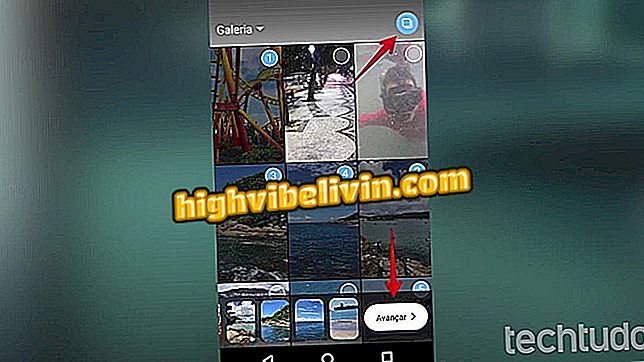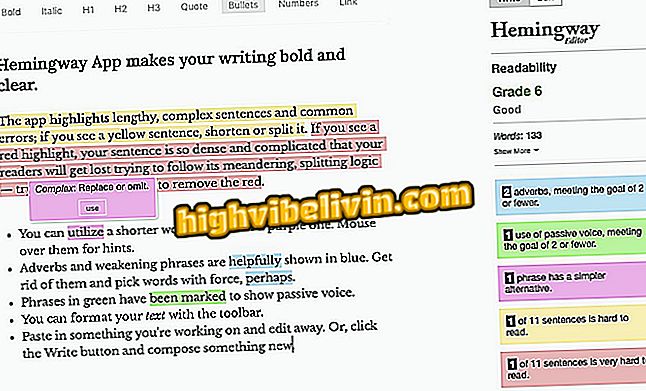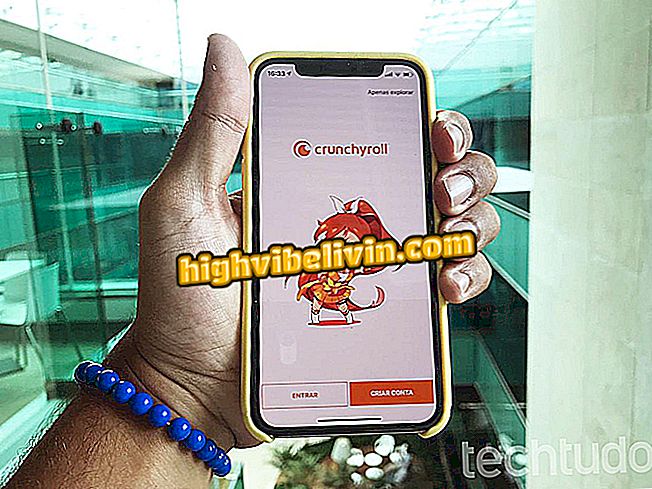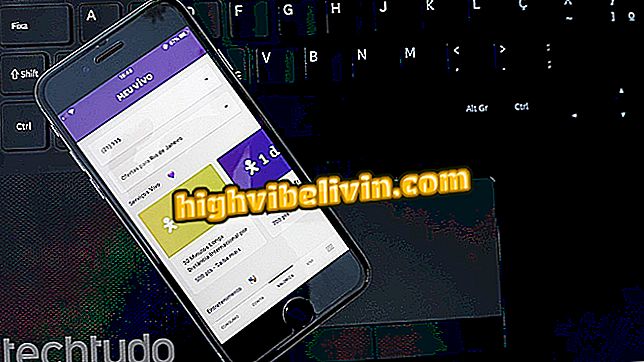يتيح لك الامتداد إنشاء وتعديل ملفات Office مباشرةً في Chrome
يتيح لك ملحق Office Online عرض مستندات Office وإنشائها وتعديلها دون مغادرة Chrome. يعد البرنامج المساعد أداة Microsoft رسمية لمتصفح Google ويتيح لك الوصول إلى ملفات Word و Excel و Power Point و OneNote ، بالإضافة إلى تحريرها وحفظها مباشرة في OneDrive أو الكمبيوتر الخاص بك. بسبب الدمج مع OneDrive ، يجب تسجيل الدخول باستخدام حساب Microsoft لاستخدام الامتداد. اطلع على الخطوات التالية خطوة بخطوة حول كيفية تثبيت المكون الإضافي والوصول إلى مستندات Office في Google Chrome.
يضيف Noun Project مئات الرموز إلى Office؛ انظر كيف

PowerPoint: نصائح من أجل الاستخدام الأفضل للبرنامج
الخطوة 1. انتقل إلى متجر إضافات Chrome وقم بتثبيت ملحق Office Online. لإجراء ذلك ، انقر على "+ الاستخدام في Chrome".
عبر الإنترنت "في متجر Google Chromeالخطوة 2. تأكيد التثبيت في "إضافة ملحق".

تأكيد تثبيت ملحق Office في Chrome
الخطوة 3. انقر فوق رمز Office Online الذي سيظهر بجوار شريط العناوين وقم بتسجيل الدخول باستخدام حساب Microsoft للوصول إلى الملفات.

قم بتسجيل الدخول باستخدام حساب Microsoft لاستخدام ملحق Office
الخطوة 4. سيتم فتح صفحة تأكيد في علامة تبويب جديدة. اقبل بنود التكامل من خلال النقر على "نعم".

يجب عليك تحرير الوصول لدمج معلومات Office في Chrome
الخطوة 5. لإنشاء مستند جديد ، انقر فوق رمز البرنامج المطلوب. ستظهر علامة تبويب جديدة ويمكنك بدء مستند فارغ.

إنشاء مستند Office Online جديد في Google Chrome
الخطوة 6. لتحرير وثيقة موجودة ، انقر فوق العنصر الذي تريده في قائمة "المستندات الحديثة" أو اختر آخرين من خيار "عرض المزيد". تذكر أنه يمكنك فقط تعديل الملفات التي تمت مزامنتها بالفعل في OneDrive.

يمكن الوصول إلى الملفات المحفوظة في OneDrive عن طريق إضافة Office في Google Chrome
لتحميل مستند محفوظ على جهاز الكمبيوتر وتحريره عبر الإنترنت ، انقر فوق الزر "تحميل وفتح".
خذ التلميح للوصول إلى مستندات Office بسرعة دون مغادرة Google Chrome.